คุณได้รับข้อผิดพลาด "ไม่สามารถโหลด XPCOM" ซ้ำแล้วซ้ำอีกหรือไม่ เรียนรู้วิธีแก้ไขข้อผิดพลาด Thunderbird XPCOM โดยใช้วิธีการที่พิสูจน์แล้ว
ผู้ใช้ส่วนใหญ่ชอบ Thunderbird มากกว่าไคลเอ็นต์อีเมลอื่นๆ เนื่องจากเป็นโอเพ่นซอร์สและไม่มีค่าใช้จ่ายใดๆ นอกจากนี้ยังเป็นไคลเอนต์อีเมลบนเดสก์ท็อปที่สามารถเก็บข้อมูลทั้งหมดไว้ในเครื่องคอมพิวเตอร์ของคุณด้วยการตั้งค่าที่เหมาะสม แม้ว่าการใช้ธันเดอร์เบิร์ดจะมีประโยชน์มากมาย แต่ก็ไม่ได้ปราศจากข้อเสีย เช่นเดียวกับแอปพลิเคชันอีเมลอื่นๆ ก็อาจมีข้อผิดพลาดได้เช่นกัน
ข้อผิดพลาดอย่างหนึ่งคือข้อผิดพลาด XPCOM บ่อยครั้งที่คุณจะพบข้อความแสดงข้อผิดพลาดที่ระบุว่า "ไม่สามารถโหลด XPCOM" ขณะเปิดธันเดอร์เบิร์ด หากคุณได้รับข้อผิดพลาดนี้ คุณจะไม่สามารถดำเนินการกับแอปพลิเคชันอีเมลนี้ได้ ดังนั้นสิ่งที่คุณต้องการในตอนนี้คือกำจัดข้อผิดพลาดนี้ แต่คุณจะทำอย่างไร
อ่านต่อเพื่อเรียนรู้วิธีแก้ไขข้อผิดพลาด Thunderbird XPCOM แต่ก่อนอื่น ให้ดูที่ข้อผิดพลาดและเหตุผลที่อยู่เบื้องหลัง
อ่านเพิ่มเติม:ทางเลือก Android สำหรับ Mozilla Thunderbird
XPCOM ย่อมาจาก Cross-Platform Component Object Model คุณสามารถเรียกมันว่าทางเลือกแทน Component Object Model (COM) ของ Microsoft จาก Mozilla วัตถุประสงค์คือเพื่อให้โปรแกรมเมอร์สามารถรวมและเชื่อมต่อคุณสมบัติที่กำหนดเองเข้ากับเฟรมเวิร์ก XPCOM ยังสนับสนุนการเชื่อมโยงหลายภาษา
นอกจากผู้ใช้ Firefox แล้ว ผู้ใช้ Thunderbird ยังสามารถได้รับข้อผิดพลาดในการโหลด XPCOM เมื่อคุณพยายามเปิดธันเดอร์เบิร์ดหลังจากรีสตาร์ทคอมพิวเตอร์ ข้อผิดพลาดนี้จะปรากฏขึ้น อาจเกิดขึ้นได้จากหลายสาเหตุ เหตุผลแรกคือการติดตั้งเสียหาย หากขั้นตอนการติดตั้ง Thunderbird ไม่ถูกต้อง อาจเกิดข้อผิดพลาด XPCOM
“ไม่สามารถโหลด XPCOM” ใน Thunderbird ได้เช่นกัน เนื่องจากการอัปเดต Thunderbird ล้มเหลว เมื่อคุณไม่สามารถดาวน์โหลดการอัปเดต Thunderbird ได้อย่างถูกต้อง ไฟล์เก่าและไฟล์ที่อัปเดตจะรวมกันอยู่ในโฟลเดอร์โปรแกรม Thunderbird ของคุณ เป็นผลให้คุณได้รับข้อผิดพลาด XPCOM เมื่อคุณพยายามเข้าถึงแอปพลิเคชันอีเมล
ไม่ว่าเหตุผลเบื้องหลังข้อผิดพลาด XPCOM ที่แสดงบนหน้าจอของคุณในขณะที่คุณพยายามเปิดใช้ Thunderbird คืออะไร วิธีเดียวที่พิสูจน์แล้วว่าสามารถแก้ไขปัญหาได้คือทำการติดตั้งใหม่ทั้งหมด ในขั้นตอนนี้ คุณต้องติดตั้ง Thunderbird ใหม่และลบไฟล์โปรแกรมของแอปพลิเคชันอีเมลนี้
แต่ไม่ต้องกังวล! หากคุณปฏิบัติตามคำแนะนำนี้อย่างเคร่งครัด คุณจะสามารถเก็บข้อมูลโปรไฟล์ของคุณ เช่น ที่อยู่อีเมล บัญชี นามสกุล ฯลฯ นี่คือกระบวนการทีละขั้นตอนในการแก้ไขข้อผิดพลาด Thunderbird XPCOM โดยการติดตั้ง Thunderbird ใหม่ทั้งหมด
- ขั้นแรกให้ดาวน์โหลด ไฟล์ติดตั้ง ของธันเดอร์เบิร์ดเวอร์ชันล่าสุดบนคอมพิวเตอร์ของคุณ
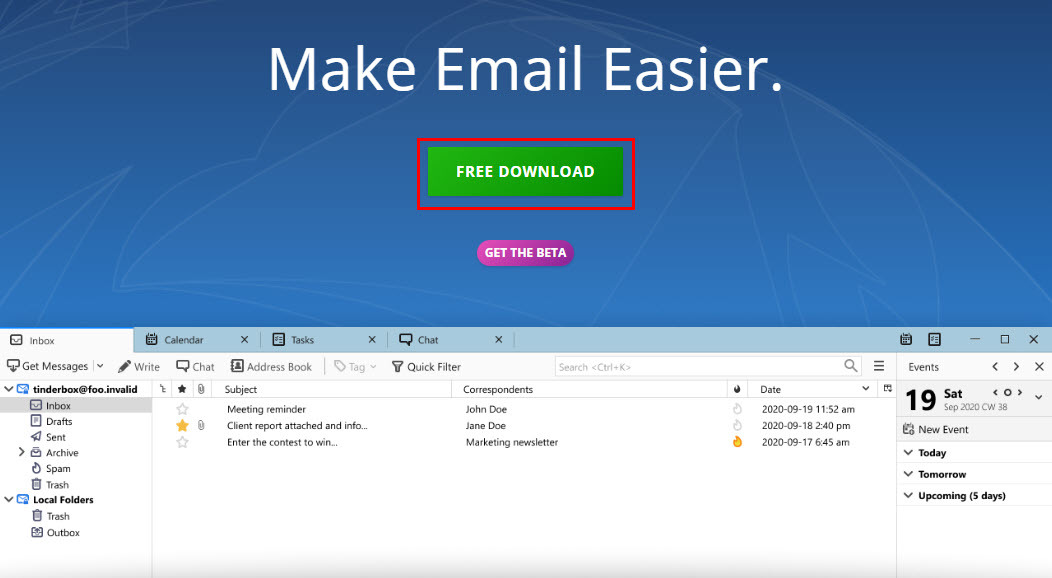
- เมื่อคุณได้รับการแจ้งเตือนการดาวน์โหลดเสร็จสิ้น ให้ปิดหน้าต่าง Thunderbird ทั้งหมด เพื่อที่ให้คุณคลิกที่ ปิด หรือปุ่มกากบาทที่มุมขวาบน
- หากคุณเป็นผู้ใช้ Windows ให้ไปที่ตำแหน่งต่อไปนี้เพื่อลบโฟลเดอร์การติดตั้ง Thunderbird:
- ธันเดอร์เบิร์ด 32 บิต — C:\Program Files\Mozilla Thunderbird\
- ธันเดอร์เบิร์ด 64 บิต — C:\Program Files (x86)\Mozilla Thunderbird\
- ผู้ใช้ Mac จำเป็นต้องลบ Thunderbird ออกจากไฟล์ แอพพลิเคชั่น โฟลเดอร์
- เมื่อลบโฟลเดอร์การติดตั้งเก่าเสร็จแล้ว คุณสามารถติดตั้ง Thunderbird ใหม่ได้โดยดับเบิลคลิกที่ไฟล์ติดตั้งที่ดาวน์โหลดในขั้นตอนแรก
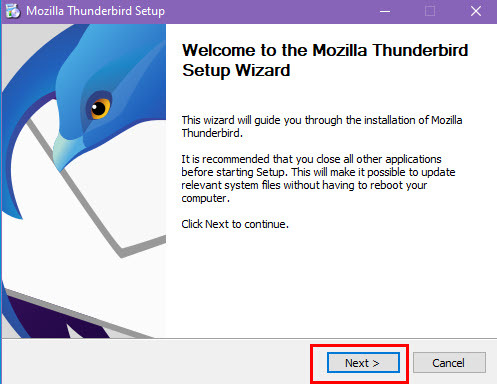
- ตอนนี้ ทำตามขั้นตอนทั้งหมดของวิซาร์ดการติดตั้งเพื่อการติดตั้งใหม่ทั้งหมดที่เหมาะสม
- เมื่อเสร็จแล้วให้คลิกที่ เสร็จ ปุ่มของตัวช่วยสร้างการติดตั้ง
- เปิด Thunderbird และคุณไม่ควรได้รับข้อผิดพลาด XPCOM ของ Thunderbird
จดจำ: สำหรับการติดตั้งใหม่ทั้งหมด ให้ทำตามวิธีที่กล่าวไว้ข้างต้นเท่านั้น อย่าใช้โปรแกรมติดตั้งของบุคคลที่สามหรือแม้แต่โปรแกรมถอนการติดตั้ง Thunderbird สำหรับกระบวนการนี้ การใช้สิ่งเหล่านี้สามารถลบข้อมูล Thunderbird ของคุณอย่างถาวร รวมถึงอีเมล รหัสผ่านที่บันทึกไว้ ส่วนขยาย และการตั้งค่าที่กำหนดเองอื่นๆ ข้อมูล Thunderbird ที่ถูกลบอย่างถาวรจะไม่สามารถกู้คืนได้ เว้นแต่คุณจะสำรองข้อมูลไว้ในอุปกรณ์ภายนอก
บทสรุป
สำหรับผู้ใช้ Firefox การได้รับข้อผิดพลาด XPCOM เป็นเรื่องปกติ คุณสามารถพบข้อผิดพลาดนี้ได้ในเว็บเบราว์เซอร์และชื่อไคลเอ็นต์อีเมล Mozilla Thunderbird เมื่อปรากฏบน Thunderbird คุณจะไม่สามารถใช้แอปพลิเคชันนี้ได้ ทำให้คุณไม่สะดวกอย่างมาก
หากต้องการทราบวิธีแก้ไขข้อผิดพลาด Thunderbird XPCOM ให้อ่านบทความนี้ ที่นี่ ฉันได้พูดถึงเหตุผลที่อยู่เบื้องหลังปัญหานี้และวิธีที่คุณสามารถแก้ไขได้ แบ่งปันกับเพื่อนของคุณที่ใช้ Thunderbird เพื่อให้พวกเขาสามารถจัดการกับปัญหานี้ได้อย่างง่ายดายหากพบ
คุณรู้วิธีอื่นในการแก้ไขไม่สามารถโหลดข้อผิดพลาด XPCOM ได้หรือไม่ เขียนลงในความคิดเห็นเพื่อให้คนอื่นสามารถรู้ได้ นอกจากนี้ อ่านเกี่ยวกับวิธีการ แก้ไข Thunderbird ไม่รับหรือส่งอีเมล.